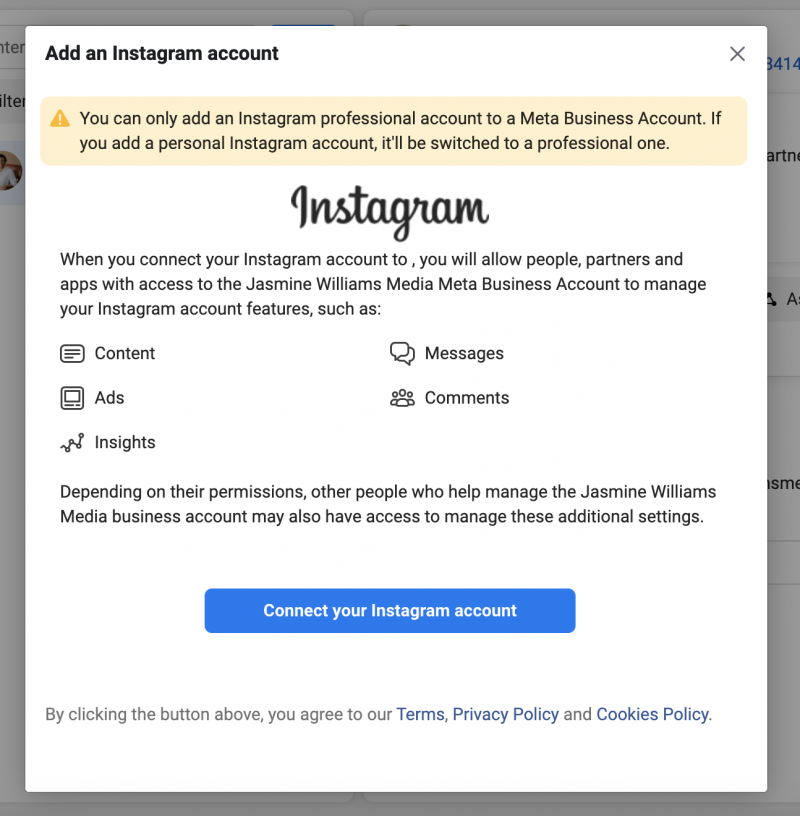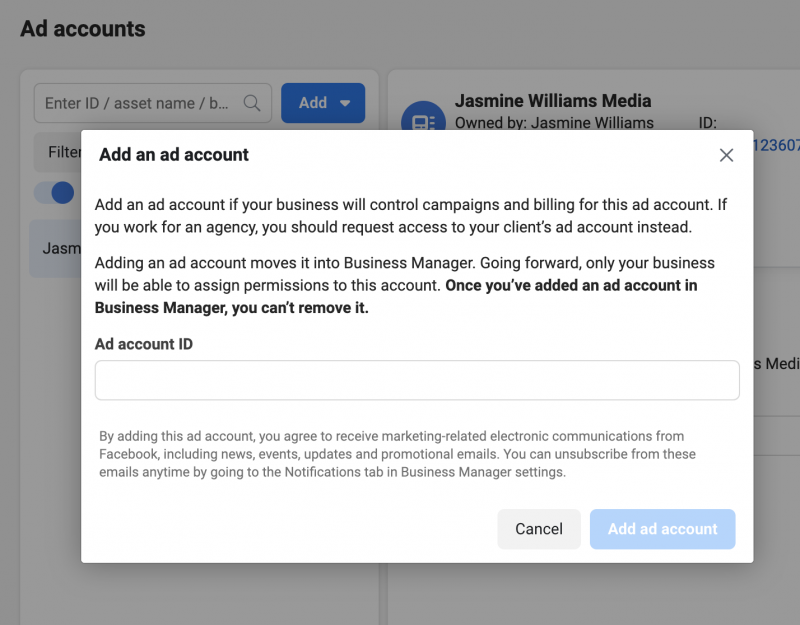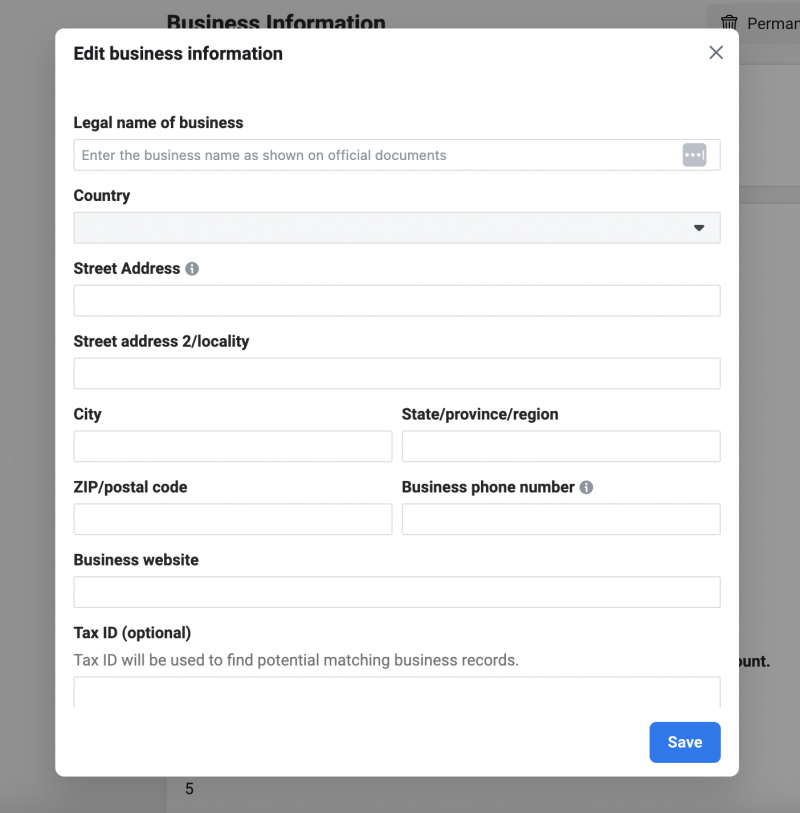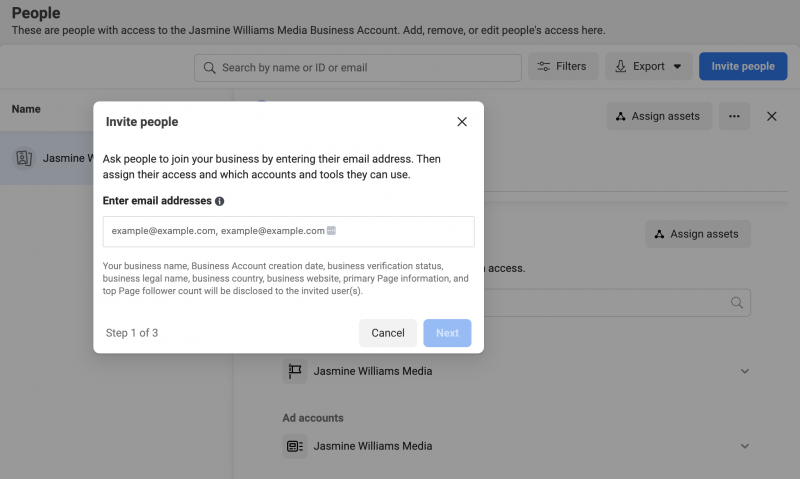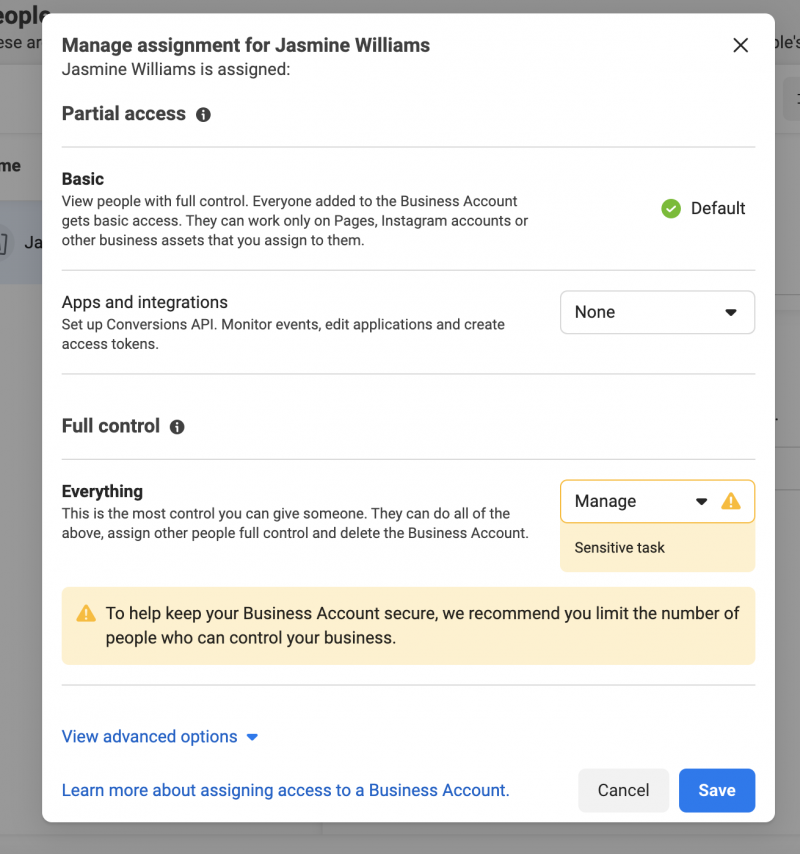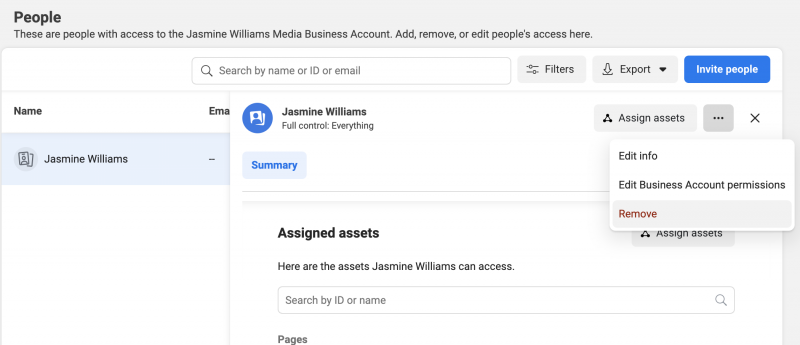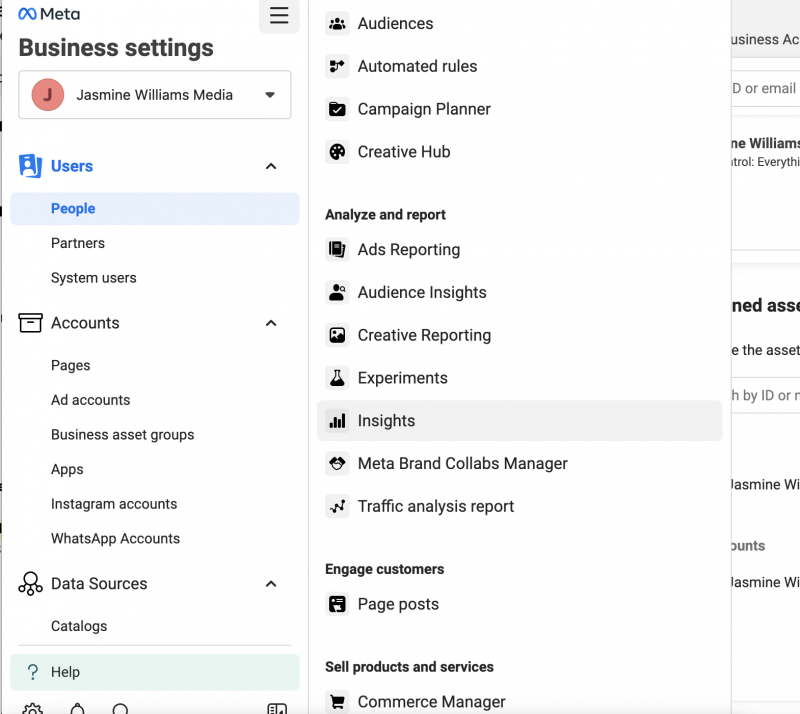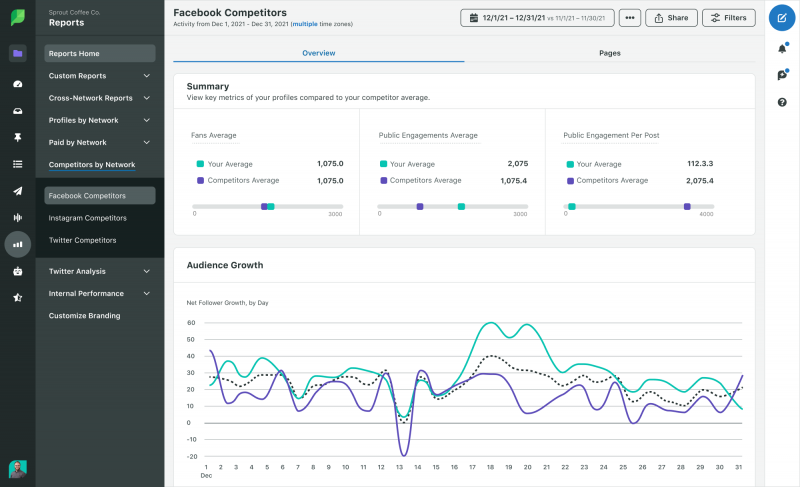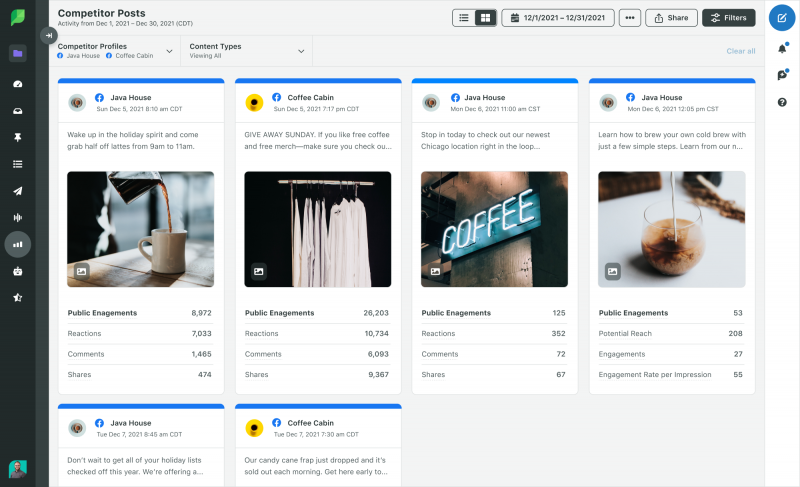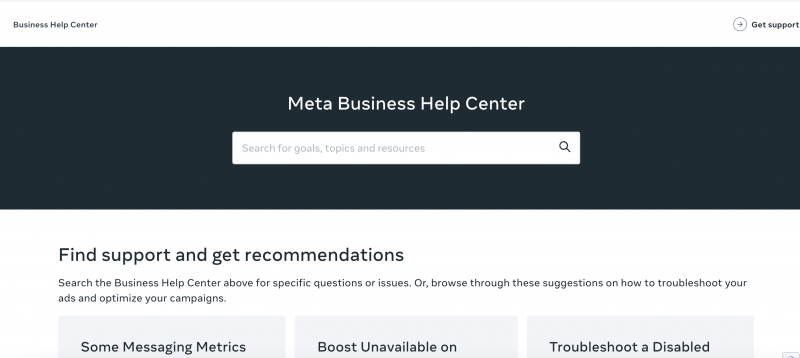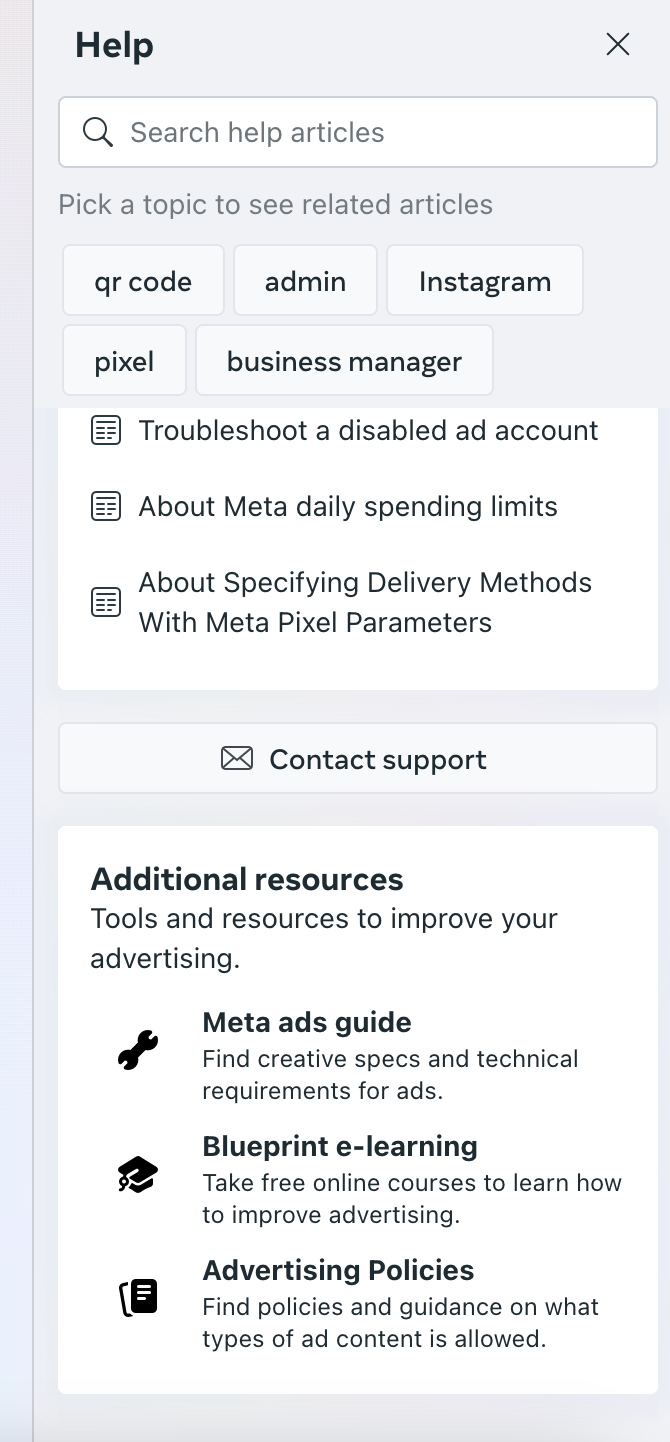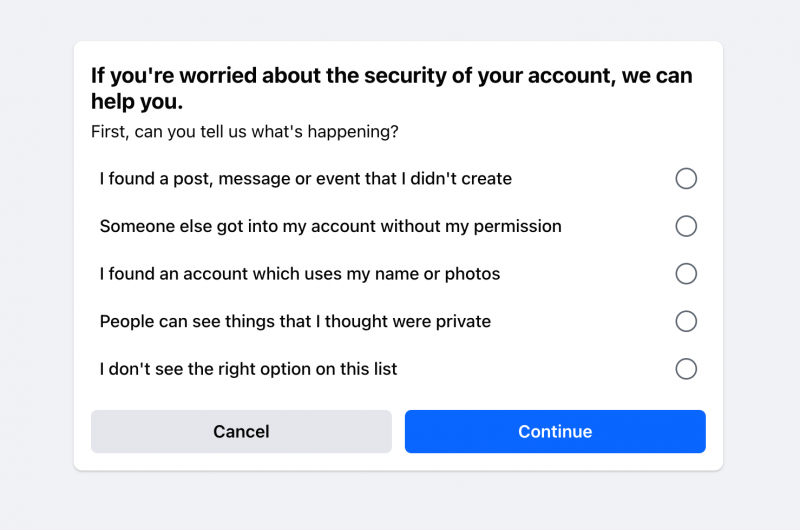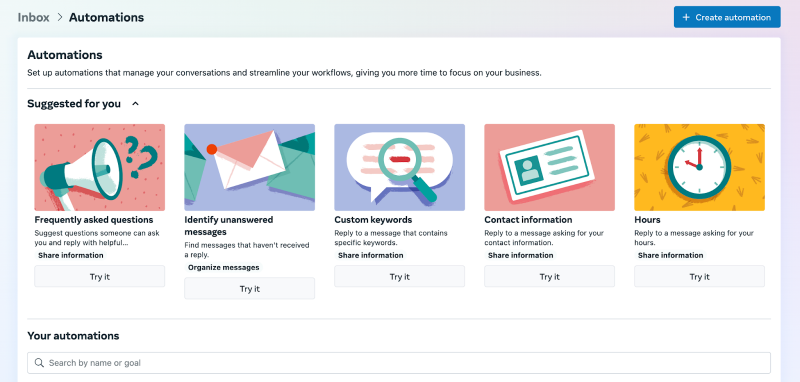Informeu -Vos Del Vostre Nombre D'Àngel
Com utilitzar Meta Business Suite com un professional

Tens comptes empresarials de Facebook i Instagram per a la teva marca o organització? Aleshores, hauríeu d'utilitzar Meta Business Suite. Des de la gestió de continguts i anuncis fins a estadístiques, Meta Business Suite ofereix eines gratuïtes perquè els usuaris puguin gestionar la seva presència empresarial i connectar amb el seu públic.
Tant si sou un gestor de xarxes socials experimentat com si acabeu de començar, aquesta guia us guiarà a través de les tasques de configuració clau i respondrà a les preguntes habituals sobre com utilitzar Meta Business Suite.
Taula de continguts
- Què és Meta Business Suite?
- Meta Business Suite és diferent de Facebook (Meta) Business Manager?
- Avantatges d'utilitzar Meta Business Suite
- Com connectar i gestionar una pàgina de Facebook amb Meta Business Suite
- Com connectar i gestionar un compte d'Instagram amb Meta Business Suite
- Com començar a utilitzar Meta Business Suite
- Com gestionar els usuaris com a administrador
- Com utilitzar l'anàlisi de xarxes socials a Meta Business Suite
- Preguntes freqüents
Què és Meta Business Suite?
Meta Business Suite és una aplicació mòbil i d'escriptori que connecta els vostres comptes empresarials de Facebook i Instagram. És un espai centralitzat perquè els usuaris de Meta gestionen les seves publicacions de Facebook, Instagram, Messenger, anuncis i comunicacions i facin un seguiment del rendiment del seu contingut.
Meta Business Suite és diferent de Facebook (Meta) Business Manager?
Penseu en Meta Business Suite com la part frontal de la gestió del vostre compte empresarial i Gestor de negocis de Facebook (Meta). com la part posterior. En resum, si voleu una eina centralitzada per publicar i interactuar amb la vostra comunitat a Facebook i Instagram, feu servir Meta Business Suite. I si publiqueu campanyes publicitàries i voleu més control sobre la configuració de la vostra empresa amb seguretat addicional, Meta Business Manager és el vostre favor.
Meta Business Suite té moltes funcions de gestió de comunitats, com ara la programació i la publicació de publicacions, respondre comentaris i gestionar missatges de Facebook i Instagram. Facebook (Meta) Business Manager, d'altra banda, té funcions més complexes, com ara la creació d'anuncis, la facturació, el seguiment i la gestió d'actius. Si proveu de crear un anunci a Business Suite, us portarà directament a Ad Manager, que és una eina diferent.
Avantatges d'utilitzar Meta Business Suite
Què pots fer amb Meta Business Suite? Aquests són alguns dels avantatges més importants de l'aplicació.
- Gestió centralitzada de xarxes socials. La gestió de diversos comptes requereix molt de temps. Meta Business Suite consolida la teva activitat empresarial a Facebook, Messenger i Instagram en un sol lloc.
- Connectar els vostres comptes socials a eines de tercers. Si voleu utilitzar una eina de gestió de xarxes socials com Sprout Social, haureu d'utilitzar Meta Business Suite per connectar els vostres comptes.
- Estadístiques de les xarxes socials. Vols saber com van els teus anuncis? Com respon la gent al teu contingut? Quin tipus de persones interactuen amb les pàgines de la teva empresa? Meta Business Suite proporciona dades útils de rendiment, participació i audiència.
- Programació posterior i planificació de continguts. Escriu, programa i publica ràpidament contingut amb antelació als teus canals de Meta-empresa.
- Notificacions prioritzades. Veureu interaccions d'alta prioritat com comentaris i missatges a la pestanya Notificacions per ajudar-vos a respondre ràpidament.
- Gestió de la safata d'entrada. Meta Business Suite recull tots els vostres missatges d'Instagram i Facebook en una safata d'entrada i aprofita l'automatització per ajudar-vos a organitzar els vostres missatges i comentaris més ràpidament.
Com connectar i gestionar una pàgina de Facebook amb Meta Business Suite
Primer necessiteu una pàgina empresarial de Facebook per connectar la vostra pàgina de Facebook a Meta Business Suite. Si en teniu un, seguiu els passos següents per connectar el vostre compte.
Com afegir pàgines de Facebook a Meta Business Suite
- Visiteu Meta Business Suite en un escriptori o descarregueu i obriu l'aplicació a iOS o Android.
- Inicieu la sessió o creeu un compte seguint els passos a la pantalla.
- Seleccioneu el menú desplegable a la part superior esquerra.
- Feu clic a + Creeu un compte empresarial botó i seguiu els passos a la pantalla.
- 'Connecteu el vostre compte a l'escriptori o mitjançant l'aplicació mòbil. Tanmateix, és possible que no ho necessiteu, ja que Meta sovint connectarà automàticament la vostra pàgina empresarial de Facebook al vostre compte de Meta Business Suite.
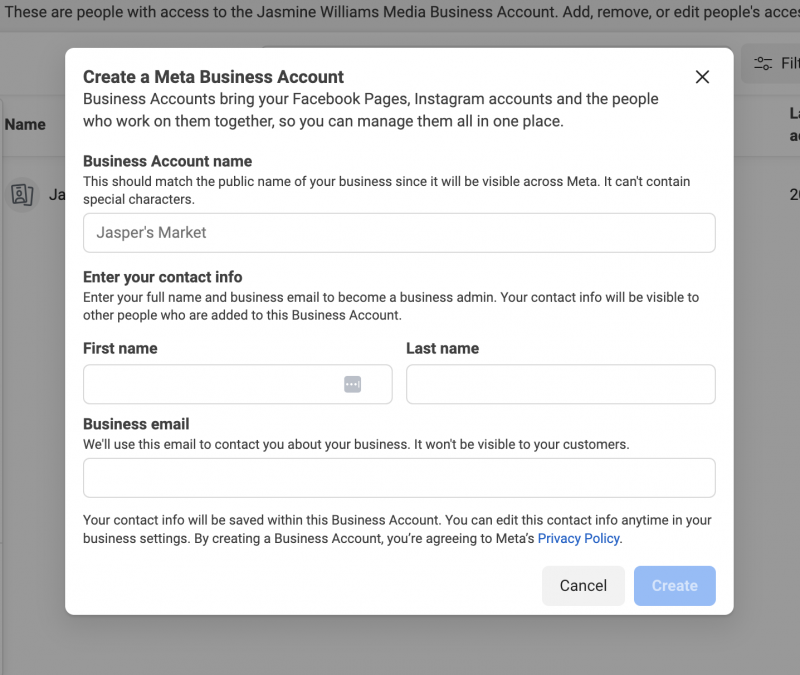
Com connectar i gestionar un compte d'Instagram amb Meta Business Suite
De manera similar a la vostra pàgina d'empresa de Facebook, necessitareu un compte d'empresa d'Instagram per connectar el vostre compte d'Instagram a Meta Business Suite.
Com afegir comptes d'Instagram a Meta Business Suite
Per connectar un compte d'Instagram al vostre Business Suite:
- A l'aplicació d'escriptori Meta Business Suite, feu clic a Configuració de la barra lateral de l'esquerra.
- Feu clic Actius empresarials.
- Feu clic Afegeix actius i seleccioneu Compte d'Instagram.
- Reviseu i accepteu les condicions de Meta per connectar el vostre compte d'Instagram i, a continuació, feu clic Reclama un compte d'Instagram.
- S'obrirà una finestra nova. Introduïu el vostre nom d'usuari i contrasenya d'Instagram i feu clic Iniciar Sessió. Ja has iniciat sessió a Instagram? Feu clic Continua com a [identificador d'Instagram] si aquest és el compte al qual us voleu connectar. En cas contrari, toqueu Canvia de compte per iniciar sessió en un altre compte.
- Meta us demanarà que introduïu un codi de seguretat si teniu l'autenticació de dos factors.
- Feu clic Confirmeu.
Després d'afegir el vostre compte d'Instagram, rebràs un missatge que confirma que està connectat. També és possible que hàgiu de tornar a iniciar sessió a Instagram per ajustar la gestió del vostre compte i la configuració d'accés.
Com començar a utilitzar Meta Business Suite
Després de connectar els vostres comptes de Facebook i Instagram a Meta Business Suite, heu de fer uns quants passos més per posar-vos en marxa.
Connecteu i gestioneu els vostres comptes publicitaris
Per afegir un compte d'anuncis a Business Suite:
- Vés a Configuració.
- Feu clic a Comptes al menú de l'esquerra. A continuació, feu clic Comptes publicitaris .
- Feu clic al blau Afegiu comptes publicitaris botó.
- Trieu una de les tres opcions: Afegeix un compte publicitari, Sol·licita accés a un compte publicitari o Crea un compte publicitari nou.
- Si sol·liciteu accés o afegiu un compte publicitari, introduïu l'identificador del compte publicitari. Seguiu les instruccions per seleccionar persones i nivells d'accés.
Ompliu la informació bàsica sobre la vostra organització
Per editar la vostra informació a Business Suite:
- Anar a Configuració.
- Feu clic Informació del compte empresarial.
- Ja ho veuràs Edita botons a la part dreta de la pàgina. Feu clic a aquests per actualitzar detalls com ara el nom de la vostra empresa, la pàgina principal, el nom legal de l'empresa, l'adreça, el número de telèfon de l'empresa i el lloc web.
- Feu clic Desa.
- Per acabar d'actualitzar la vostra adreça de correu electrònic, verifiqueu el canvi mitjançant el correu electrònic de confirmació. Si no trobeu el correu electrònic, comproveu la vostra carpeta de correu brossa. Per tornar a enviar el correu electrònic de confirmació, aneu a La meva informació i feu clic a Torna a enviar el correu electrònic.
Explora i planifica contingut
A continuació s'explica com utilitzar Facebook (Meta) Business Suite per programar publicacions i històries.
Crea i programa una publicació amb Meta Business Suite:
- Aneu a Meta Business Suite des del vostre escriptori.
- Anar a Contingut o Planificador . També pots anar a a casa .
- Feu clic Crea una publicació .
- Seleccioneu on programar una publicació: Facebook Feed, Instagram Feed o tots dos.
- Introduïu els detalls de la publicació, inclosos el text, els mitjans i un enllaç i una ubicació opcionals.
- Afegeix un botó opcional de sentiment/activitat, ubicació, missatges o enllaç a la teva publicació per a publicacions només de Facebook. També podeu executar una prova A/B.
- (Opcional) Per publicar la publicació més tard, fes clic Horari .
- Seleccioneu la vostra configuració de privadesa i si voleu que la publicació sigui pública o restringida.
- Previsualitza la teva publicació a la dreta. També podeu veure com es veurà a Facebook en comparació amb Instagram o a l'escriptori en comparació amb el mòbil.
- (Opcional) Seleccioneu si voleu potenciar la publicació, que crearà un anunci amb la publicació.
- Feu clic Publicar . Si trieu Potenciar la publicació, veureu una altra pantalla amb més seleccions.
Crea o programa una història:
- Toqueu l'eina posterior a la creació per crear una història nova.
- Afegiu contingut multimèdia (com ara imatges i vídeos). També podeu seleccionar diverses imatges alhora. (Opcional) Afegeix text, adhesius, gifs i molt més. Podeu reposicionar-los i redimensionar-los a la pantalla.
- Aixeta Comparteix a .
- Seleccioneu la ubicació de la vostra història. Podeu seleccionar la vostra pàgina de Facebook, compte d'Instagram o tots dos.
- Seleccioneu una opció:
- Per publicar la teva història immediatament, toca Compartir .
- Per programar la teva història per publicar-la més tard, toca Agenda per més endavant .
- Seleccioneu la data i l'hora.
- Aixeta Fet .
- Aixeta Horari acabar.
Si només utilitzeu Facebook i Instagram per a la vostra marca, Meta Business Suite és un bon punt de partida. Tanmateix, si esteu gestionant canals socials que no són Meta com TikTok, LinkedIn o X (abans conegut com Twitter), considereu invertir en funcions de col·laboració i automatització més sòlides. Una plataforma de gestió de xarxes socials de tercers com Sprout Social simplificarà encara més la gestió dels vostres comptes de xarxes socials a través de plataformes.
Com gestionar els usuaris com a administrador a Business Suite
Si diverses persones treballen al vostre Meta Business Suite, heu d'afegir-les com a usuaris. A continuació s'explica com afegir i eliminar usuaris i establir els permisos d'usuari.
Com afegir usuaris
Per afegir usuaris a Meta Business Suite:
- Anar a Configuració .
- En el Gent pestanya, feu clic Afegir gent .
- Introduïu l'adreça de correu electrònic de la persona que voleu afegir. Feu clic Pròxim .
- Seleccioneu el tipus d'accés que voleu assignar. Feu clic Pròxim .
- Seleccioneu l'actiu que voleu assignar i trieu el tipus d'accés. Si assigneu accés parcial, seleccioneu la tasca que necessiten per a la seva feina. Feu clic Pròxim .
- Revisa la invitació i fes clic Enviar sol.licitud . La persona rebrà una invitació per unir-se al vostre compte empresarial per correu electrònic.
Com establir els permisos d'usuari
Per establir els permisos d'usuari:
- Anar a Configuració a Meta Business Suite.
- Sota Usuaris , feu clic Gent .
- Seleccioneu el nom de la persona l'accés de la qual voleu canviar.
- A Accés al compte empresarial, seleccioneu Gestionar .
- Feu els vostres canvis.
Com eliminar usuaris
Per eliminar usuaris:
- Anar a Configuració .
- Des del Gent pestanya, seleccioneu la persona que voleu eliminar.
- Feu clic a la icona de tres punts horitzontals. Seleccioneu Elimina del compte d'empresa .
- Confirmeu que voleu eliminar aquesta persona. Feu clic Eliminar .
Com utilitzar l'anàlisi de xarxes socials a Meta Business Suite
A Meta Business Suite, Insights us ajuda a entendre millor l'impacte dels vostres esforços orgànics i de pagament de Facebook i Instagram. Veureu què funciona i què no per optimitzar el vostre temps i pressupost.
Per veure les vostres analítiques de xarxes socials a Meta Business Suite, feu clic al menú d'hamburguesa Totes les eines a la part superior esquerra de la pantalla (a sobre de Configuració empresarial), desplaceu-vos cap avall i feu clic a Estadístiques. Veureu un tauler que mostra les vostres publicacions, històries i rendiment dels anuncis. Quan visiteu Insights, veureu les categories següents: Visió general, Resultats, Públic, Suggeriments i Benchmarking.
Utilitzeu informes per fer un seguiment del rendiment i compartir resultats amb empleats i socis. Els informes inclouen punts de dades com l'abast, els m'agrada i les reaccions, els comentaris, les comparticions, els resultats, el cost per resultat, els clics a l'enllaç i el contingut recent. Meta Business Suite també té funcions d'establiment d'objectius per ajudar-vos a mantenir-vos al dia amb els vostres objectius de màrqueting i perfeccionar-vos en objectius específics.
Les anàlisis de Meta Business Suite són un punt d'entrada sòlid per obtenir més informació sobre el rendiment i el públic del contingut de les xarxes socials. Tanmateix, una eina de tercers com Sprout Social ofereix una eina més completa analítica de xarxes socials , com ara tendències socials, dades de competidors i molt més.
Per exemple, el nostre informe Competidors per xarxa us mostra com us compareu amb altres empreses en mètriques com la mida del públic, les interaccions generals i les interaccions per publicació a Facebook, Instagram i X.
A més, l'informe de publicacions de la competència us mostrarà publicacions de Facebook, Instagram i X dels vostres competidors. Veureu un quadre de puntuació per a cada publicació de la competència amb el millor rendiment amb mètriques com ara el nombre total de compromisos, reaccions, comentaris i comparticions. La visualització de l'informe també es pot filtrar per plataforma i tipus de contingut.
Preguntes freqüents
Aquestes són algunes de les preguntes habituals que rebem dels nostres usuaris sobre com utilitzar Meta Business Suite.
Com puc contactar amb l'assistència de Meta?
Primer, consulteu el Centre d'ajuda de Meta Business per cercar preguntes o problemes específics o navegar pels temes de resolució de problemes suggerits.
Si encara necessiteu ajuda, obriu Meta Business Suite i toqueu el botó Ajuda a la part inferior esquerra de la pantalla. S'obrirà una finestra d'ajuda a la dreta de la pantalla. Desplaceu-vos cap avall fins que vegeu el botó Contacta amb l'assistència.
Si compreu anuncis a Meta, poseu-vos en contacte amb el vostre gestor de comptes d'Ads per obtenir assistència. Poseu-vos en contacte amb l'equip d'assistència del compte verificat de Meta si teniu un compte verificat.
Què faig si un empleat marxa i perdo l'accés a una pàgina?
Si ho has fet va perdre l'accés a una pàgina de Meta Business , la manera més ràpida d'esbrinar qui està al capdavant de la teva pàgina és preguntar a les persones que abans treballaven amb el teu negoci de marca. Envieu un correu electrònic o un missatge de text als antics empleats o a la vostra antiga agència i pregunteu-los si poden posar-se en contacte amb el gerent d'empresa propietari de la vostra pàgina. Busqueu persones com el vostre antic gestor de campanyes, director digital, gestor de xarxes socials o qualsevol persona que gestionés anuncis digitals.
Si trobeu l'administrador de l'administrador de l'empresa propietari de la vostra pàgina, demaneu-li que suprimeixi la pàgina del seu compte. A continuació, afegiu la pàgina al vostre gestor empresarial. Si no trobeu l'administrador del Business Manager, haureu de proporcionar més documents a l'equip d'assistència de Meta per a una sol·licitud d'alliberament de la pàgina.
Haureu d'enviar una còpia d'un document d'identitat vàlid, una declaració signada que expliqui la vostra relació amb la pàgina, per què esteu fent la sol·licitud i detalls sobre el gestor empresarial propietari de la pàgina. Un administrador de la pàgina de Facebook de la vostra organització ha d'enviar la sol·licitud; els consultors o els empleats de l'agència no poden enviar la sol·licitud. El procés pot trigar de dues setmanes a sis mesos i necessitareu informació precisa que Meta pugui verificar.
Un cop hagueu reunit tots els documents, contacteu amb el suport de Meta mitjançant el xat per obtenir ajuda amb la sol·licitud de publicació de la pàgina. Un cop aprovada, heu d'afegir manualment la Pàgina al nou Gestor d'empresa.
Què faig si el meu compte està piratejat?
Si el vostre compte ha estat piratejat, seguiu els passos de Meta pàgina d'ajuda .
Què faig si el meu compte està restringit?
Si el vostre compte està restringit, comproveu-ho article d'ajuda . Hauríeu de veure una secció 'Què podeu fer' a Meta Business Support. Et donarà els passos que has de fer.
Estic rebent molt correu brossa al meu compte de Facebook. Algun consell sobre com reduir-lo?
Si ho ets experimentant molt de correu brossa , proveu d'automatitzar la vostra safata d'entrada Meta creant una regla per excloure paraules clau específiques que arribin.
què vol dir 707
A continuació s'explica com configurar-lo:
- Vés a la safata d'entrada.
- Fer clic a Automatismes . És el segon botó de l'esquerra a la part superior de la interfície.
- Feu clic Crear automatització a la cantonada superior dreta.
- Feu clic Començar de zero per crear una nova automatització.
- Anomena la teva regla.
- Sota Quan això passa , seleccioneu S'ha rebut missatge nou per iniciar l'automatització.
- Feu clic a Afegeix una condició i seleccioneu Paraules clau.
- Introduïu algunes de les paraules clau principals als vostres missatges recurrents
- Sota Feu aquesta acció , seleccioneu senyal com i Mou a correu brossa .
- Guardar canvis.
Tinc problemes per connectar els meus comptes de Facebook i Instagram a Sprout.
Aquí hi ha algunes raons per les quals És possible que Facebook o Instagram es desconnectin de Sprout :
- Fa temps que no torneu a autoritzar el vostre compte. Els perfils d'Instagram s'han de reautoritzar cada 90 dies per motius de seguretat.
- Heu compartit la vostra informació d'inici de sessió amb massa gent.
- La pàgina té una contrasenya o un administrador nou.
- L'administrador que ha connectat el perfil ha perdut l'accés d'administrador.
- Algú ha eliminat l'administrador que ha connectat el perfil.
Per tornar a connectar el vostre perfil d'Instagram, seguiu les instruccions d'aquest article d'ajuda .
Si encara tens problemes de connexió, aquí tens algunes preguntes per fer-te:
- El teu Instagram és un perfil d'empresa? Confirmeu-ho a l'aplicació mòbil d'Instagram anant al vostre perfil i tocant Edita el perfil. Els perfils empresarials tenen una secció d'informació empresarial.
- Tens estat d'administrador? Heu de ser administrador per connectar un perfil d'empresa d'Instagram o una pàgina de Facebook a Sprout.
- El teu Instagram està connectat a la pàgina de Facebook adequada? Per comprovar-ho, aneu al vostre perfil a l'aplicació mòbil d'Instagram i toqueu Edita el perfil. Toqueu la Pàgina a la secció Informació empresarial. Assegureu-vos que estigui seleccionada la pàgina de Facebook correcta.
- La vostra integració empresarial de Facebook està configurada? Comproveu aquesta configuració activada Facebook . Per actualitzar la configuració, elimineu la integració de Sprout Social de Facebook i torneu a connectar els vostres comptes de Facebook i Instagram a Sprout.
Si encara és una prohibició, elimineu Sprout de Facebook, però no suprimiu publicacions antigues. A continuació, torneu a autoritzar els vostres perfils. A més, podeu canviar el vostre Instagram a un perfil d'empresa a la seva configuració, però recordeu que necessiteu accés d'administrador a Facebook per fer-ho.
Mastering Meta Business Suite
Amb milers de milions d'usuaris actius, Facebook i Instagram segueixen sent les principals plataformes per connectar amb el vostre públic. Meta Business Suite fa que sigui encara més fàcil per a les marques mantenir una presència coherent i atractiva a les xarxes socials a través d'aquestes plataformes. És una eina potent que simplifica la gestió de continguts, la creació d'anuncis i la participació del públic en ambdues plataformes.
En aquesta guia, hem cobert tot el que necessiteu saber sobre l'ús de Facebook (Meta) Business Suite, des del que és fins a com utilitzar-lo de manera eficaç. Però el teu viatge no ha d'acabar aquí. Per aprofundir en el Meta màrqueting, consulteu la nostra guia completa màrqueting de Facebook per aprofitar al màxim la plataforma.
Comparteix Amb Els Teus Amics: